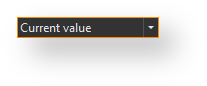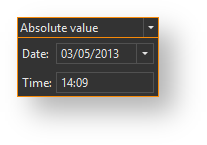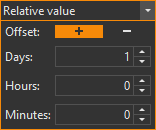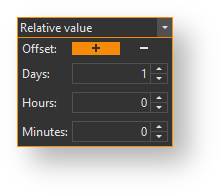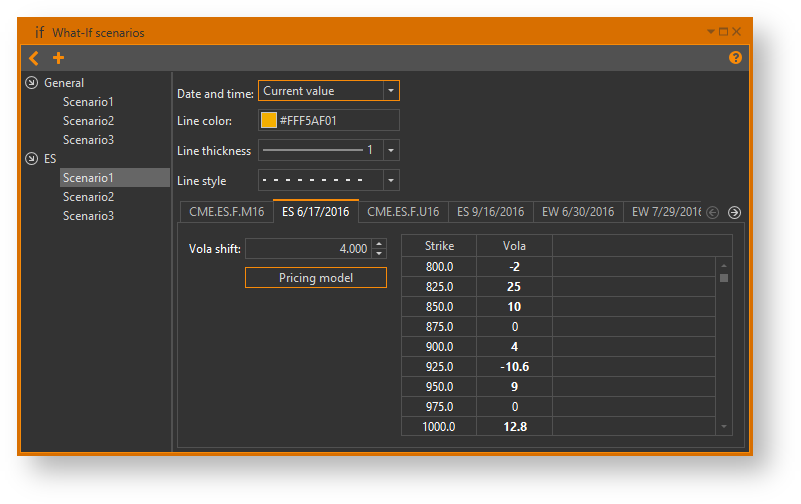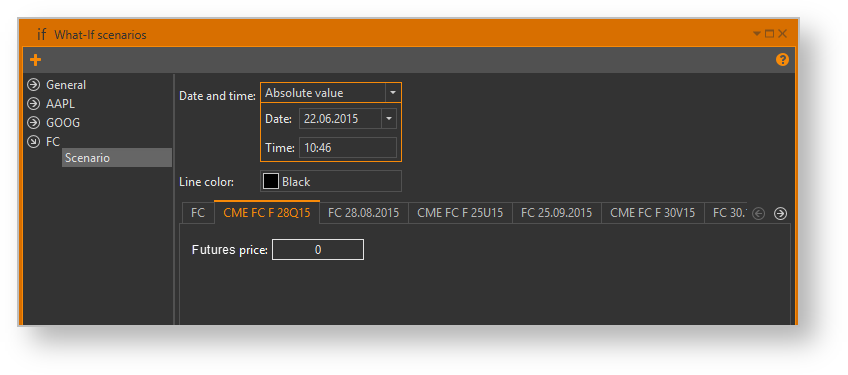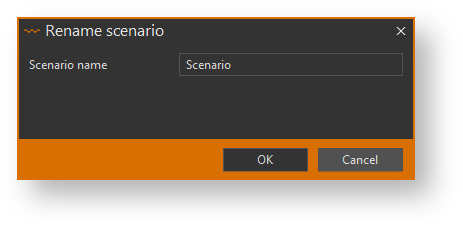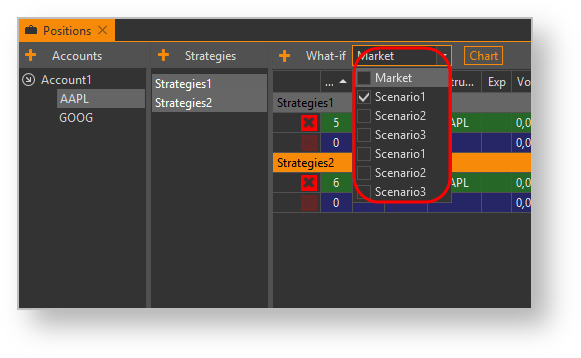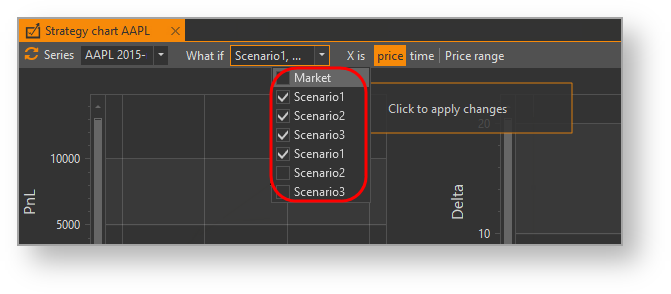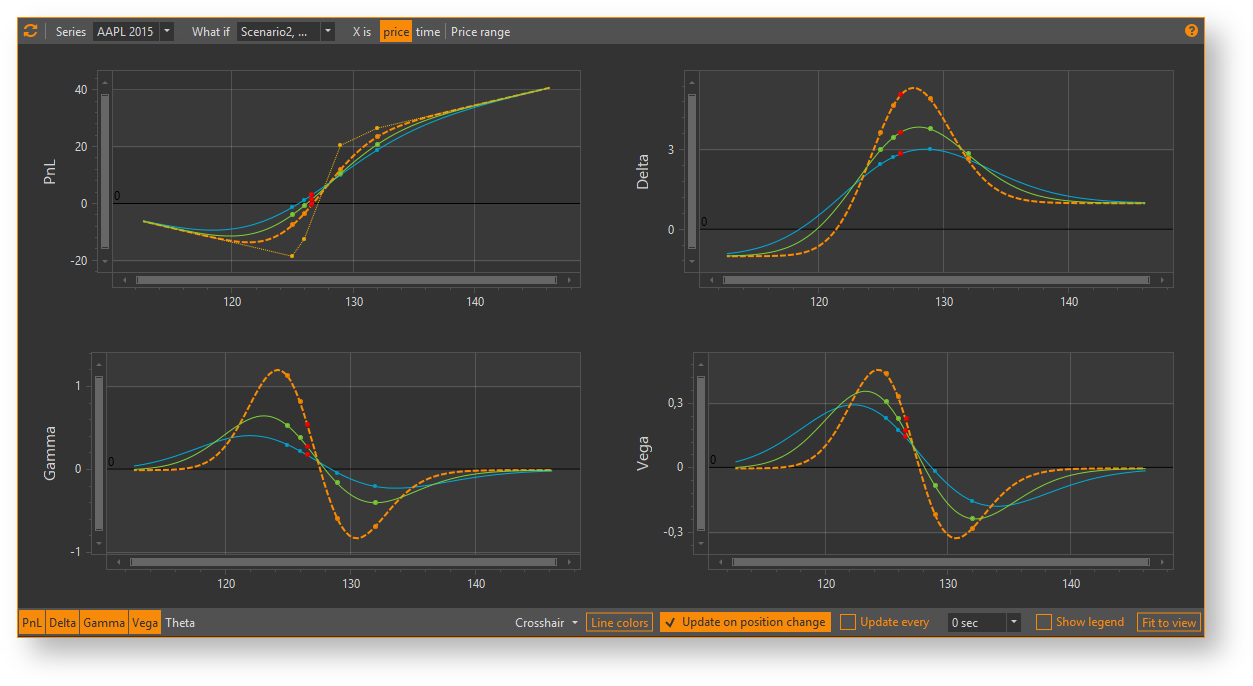Page History
...
- Date, Time – дата и время на которую будет выполняться расчёт. Для выбора времени необходимо выбрать в раскрывающемся списке тип расчета:
- Current value – расчет на текущую дату и время (локальное время на компьютере);
Рисунок 6 – общий сценарий - Absolute value – расчет на указанную дату и время;
Рисунок 7 – общий сценарий - Relative value – расчет будет смещен от текущей даты на указанное время. Знак «+» означает смещение вперед, знак «-» – смещение назад.
Рисунок 8 – общий сценарий
- Current value – расчет на текущую дату и время (локальное время на компьютере);
- Line color – цвет сценария на графике. Пользователь может выбрать любой доступный в палитре цвет;
Base asset price – цена актива;
Tip Примеры цены актива:
- «0» – будет использоваться текущая цена (по умолчанию);
- «100500» – будет использоваться указанная фиксированная цена;
- «+100» – текущая цена будет повышена на 100;
- «-500» – текущая цена будет снижена на 500;
- «+10%» – текущая цена будет повышена на 10%;
- «-5%» – текущая цена будет снижена на 5%.
- Vola shift – общее отклонение от текущего значения волатильности. Параметр может принимать положительные или отрицательные значения.
...
Для сценария необходимо указать (рис. 69):
Рисунок 6 – 9 – сценарий по инструменту
- Date, Time – дата и время на которую будет выполняться расчёт (т.е. будет разное время до экспирации опционов/фьючерсов).
- Current value – расчет на текущую дату и время (локальное время на компьютере);
- Absolute value – расчет на указанную дату и время;
- Relative value – расчет будет смещен от текущей даты на указанное время.
- Line color – цвет сценария на графике;
Base asset price – цена актива.
...
Вы можете задать текущее значение цены для фьючерса. Для этого необходимо нажать на поле Futures price (рис. 710) и указать соответствующие значения:
Рисунок 7 10 – параметры настройки для фьючерса
...
Для переименования сценария необходимо выбрать команду Rename в контекстном меню, которое всплывает при нажатии правой кнопкой мыши на сценарий.
Рисунок 8 11 – переименования сценария
...
После создания сценарии становятся доступны для применения к стратегиям. Для этого необходимо выбрать одну из стратегий путем установки переключателя флажка в списке стратегий (рис. 912).
Рисунок 9 12 – выбор сценария
После выбора сценария автоматически пересчитываются параметры позиций. Для возврата к реальным рыночным расчётам следует выбрать пункт Market или деактивировать переключатель флажок напротив выбранных сценариев.
...
Список доступных сценариев находится над графиками (рис. 1013).
Рисунок 10 13 – применения сценария к графику стратегий
После выбора сценариев для перестроения графиков нужно нажать кнопку Refresh (в верхнем левом углу) или ссылку Click to apply changes. На рисунке 11 14 показан пример отображения графика. Оранжевая линия – текущие рыночные показатели. Синей и зеленой линией отображены графики сценариев. Количество графиков неограниченно.
Рисунок 11 14 – пример графиков
Для возврата к реальным рыночным расчётам выберите пункт Market. Подробная информация о графиках стратегий представлена в разделе Strategy chartsЧартинг стратегий.